메모리가 부족하여 열 수 없다는 메시지를 표시하는 Excel 해결 방법: 먼저 Excel 파일을 열고 파일, 옵션을 클릭한 다음 보안 센터 옵션을 입력하고 새 위치 추가를 클릭한 후 [또한 신뢰]를 선택합니다. 이 위치의 하위 폴더] ], 확인을 클릭합니다.

이 기사의 운영 환경: windows10 시스템, microsoft office excel 2010, thinkpad t480 컴퓨터.
구체적인 방법은 다음과 같습니다.
먼저 Excel 파일을 열고 왼쪽 상단의 [파일] 옵션을 클릭한 후 드롭다운 메뉴에서 [옵션]을 선택합니다.
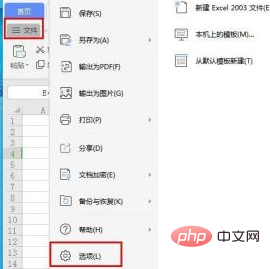
왼쪽의 [보안 센터] 옵션을 선택하고 오른쪽의 [새 위치 추가] 옵션을 선택하세요.
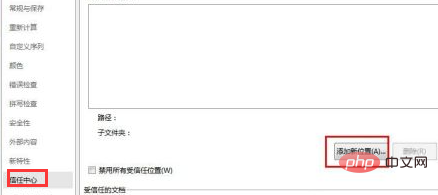
[찾아보기] 옵션을 클릭하세요. , 해당 드라이브 문자를 클릭한 후 오른쪽 하단에 있는 [폴더 선택] 옵션을 클릭합니다.
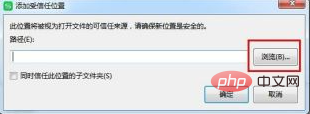
그런 다음 [이 위치의 하위 폴더도 신뢰] 옵션을 선택하고 [확인]을 클릭하세요.

모든 드라이브 문자를 순서대로 추가하면 목록에 추가된 신뢰할 수 있는 드라이브 문자가 표시되며, 오른쪽 하단의 [확인]을 클릭하여 변경 사항을 저장하면 메모리 부족 문제가 성공적으로 해결됩니다. .
관련 권장 사항: excel 튜토리얼
위 내용은 Excel에서 메모리가 부족하여 열 수 없다는 메시지가 나타나면 어떻게 해야 합니까?의 상세 내용입니다. 자세한 내용은 PHP 중국어 웹사이트의 기타 관련 기사를 참조하세요!